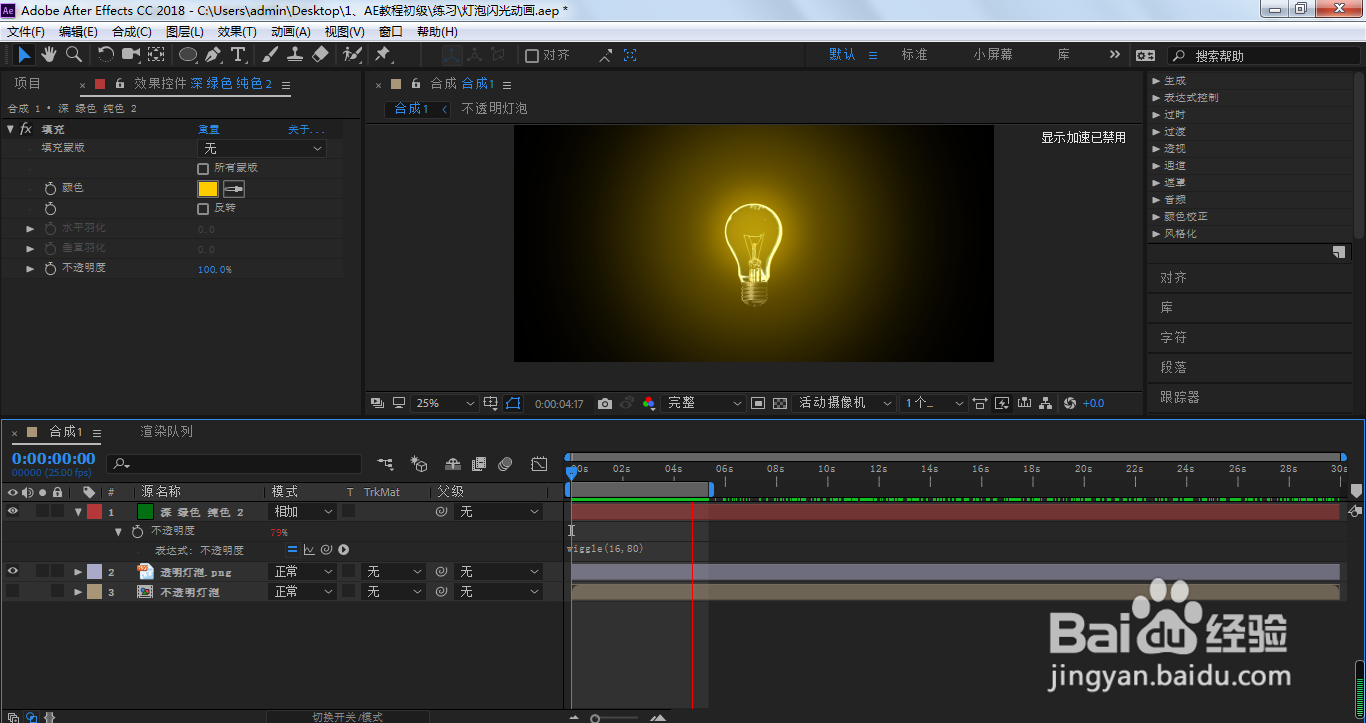我们但诌诎箬已经在前面分别介绍了《【AE灯泡闪烁动画】怎样制作灯泡光晕?》、《【AE灯泡闪烁动画】怎样改变灯泡犴鲻嗵聒光晕颜色?》,如果还有不懂操作的小伙伴可以参考下。小编接下来要给大家分享的是,灯光闪烁效果怎么做?


工具/原料
Adobe After Effects CC 2018
灯光闪烁效果怎么做?
1、我们点击选中纯色层,按下不透明度快捷键T
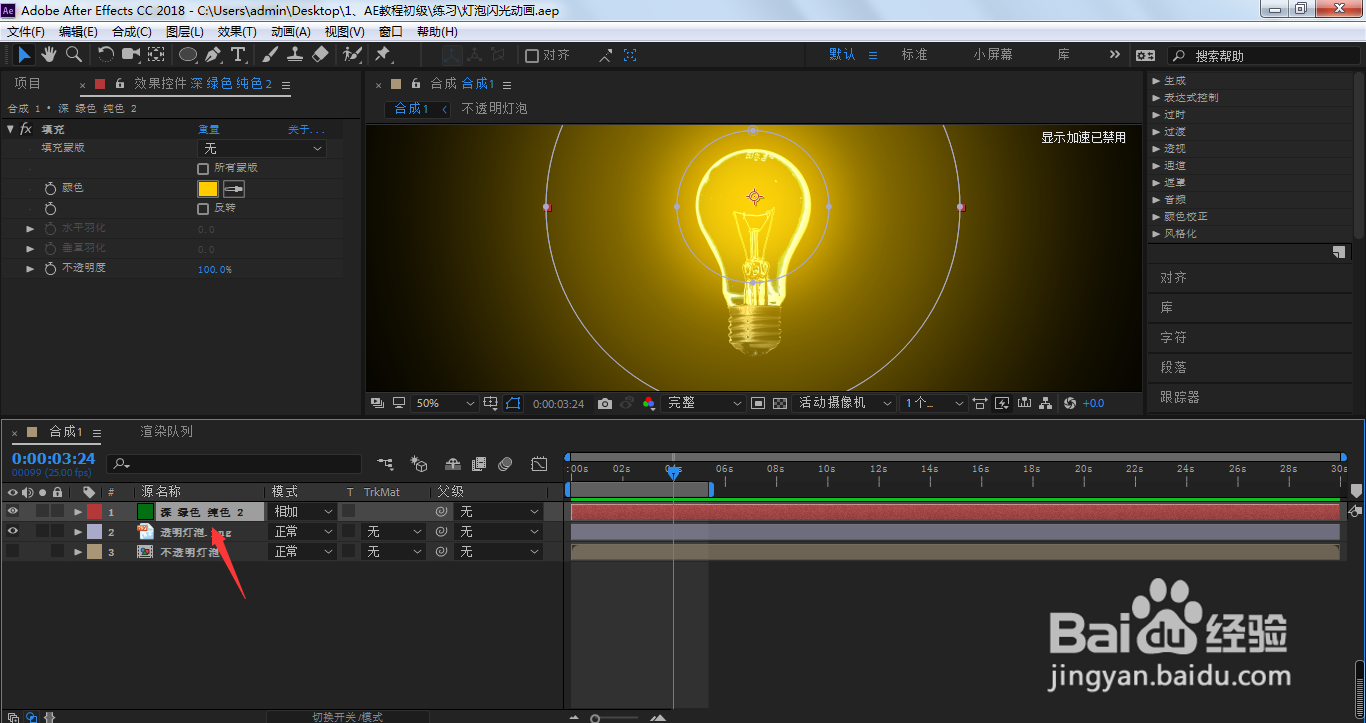
2、按住键盘Alt键,鼠标左键点击不透明度前面小码表,打开表达式
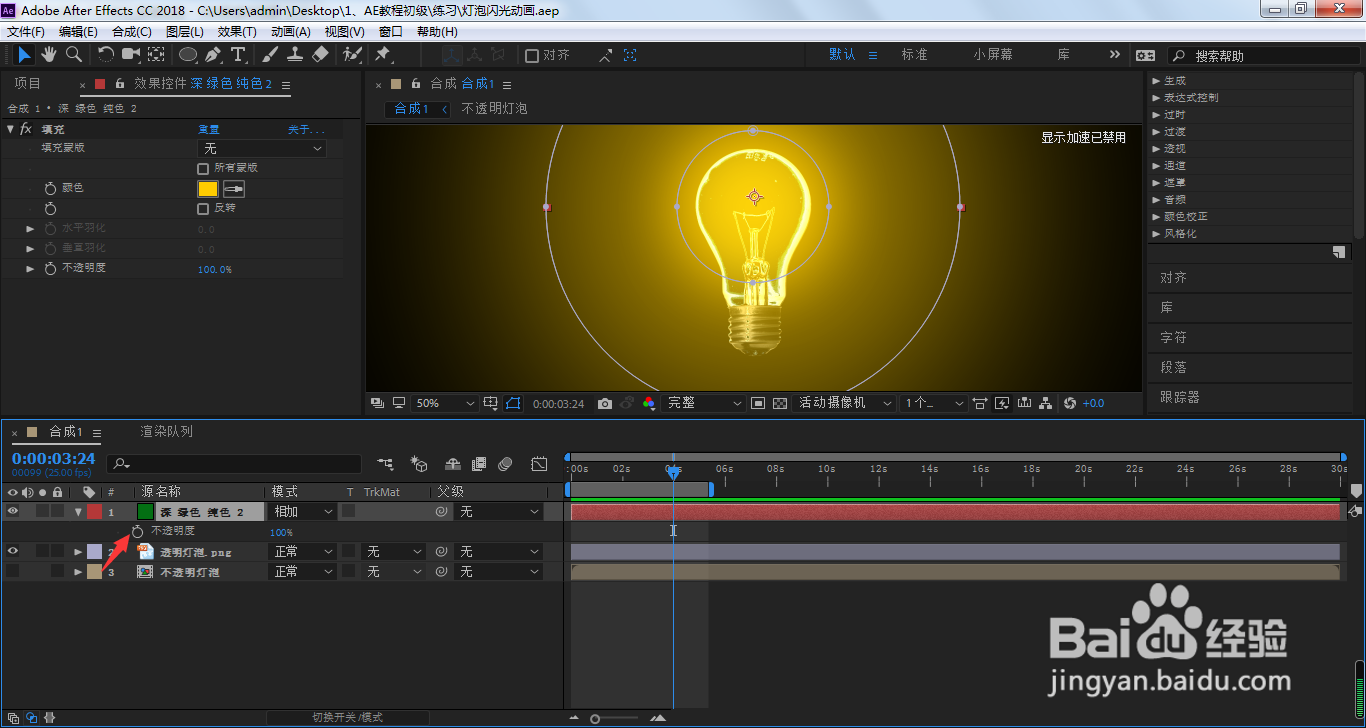
3、删除原有的不透明度表达式内容
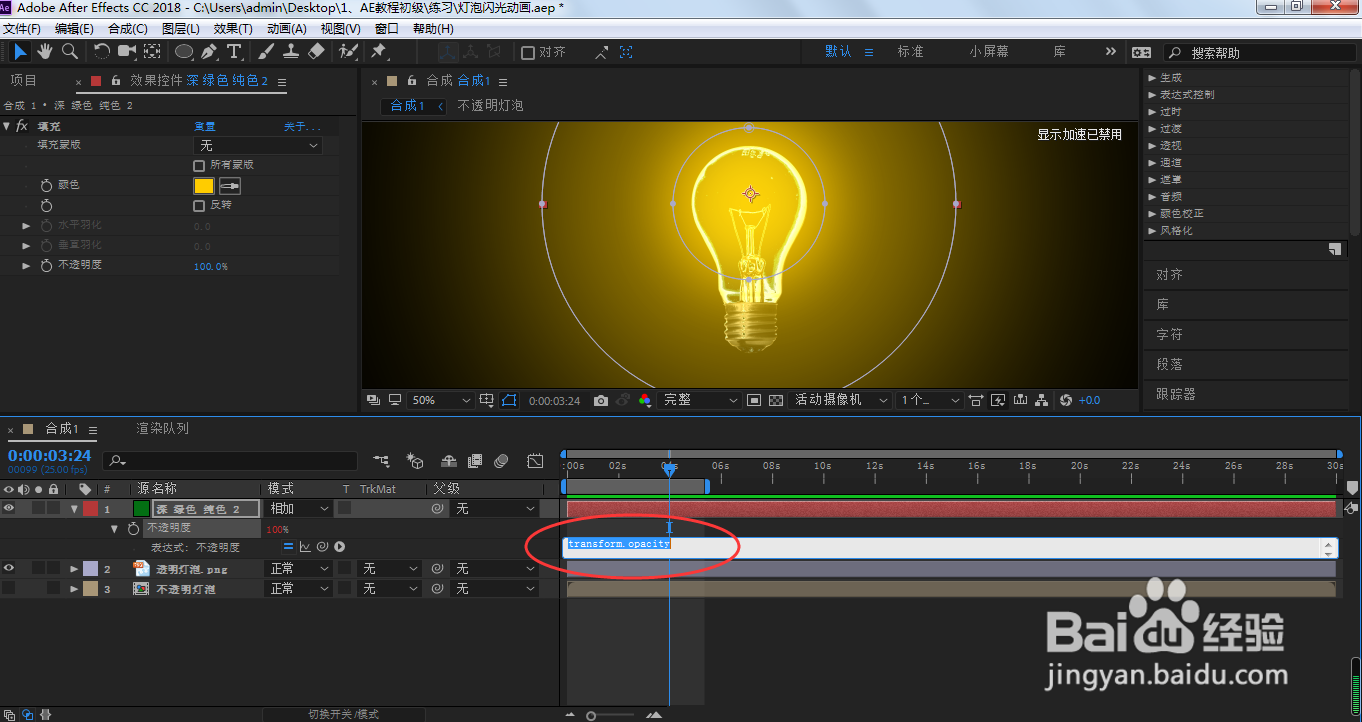
4、在表达式框中输入抖动表达式内容:wiggle(16,80)其中16为抖动频率,80为抖动幅度
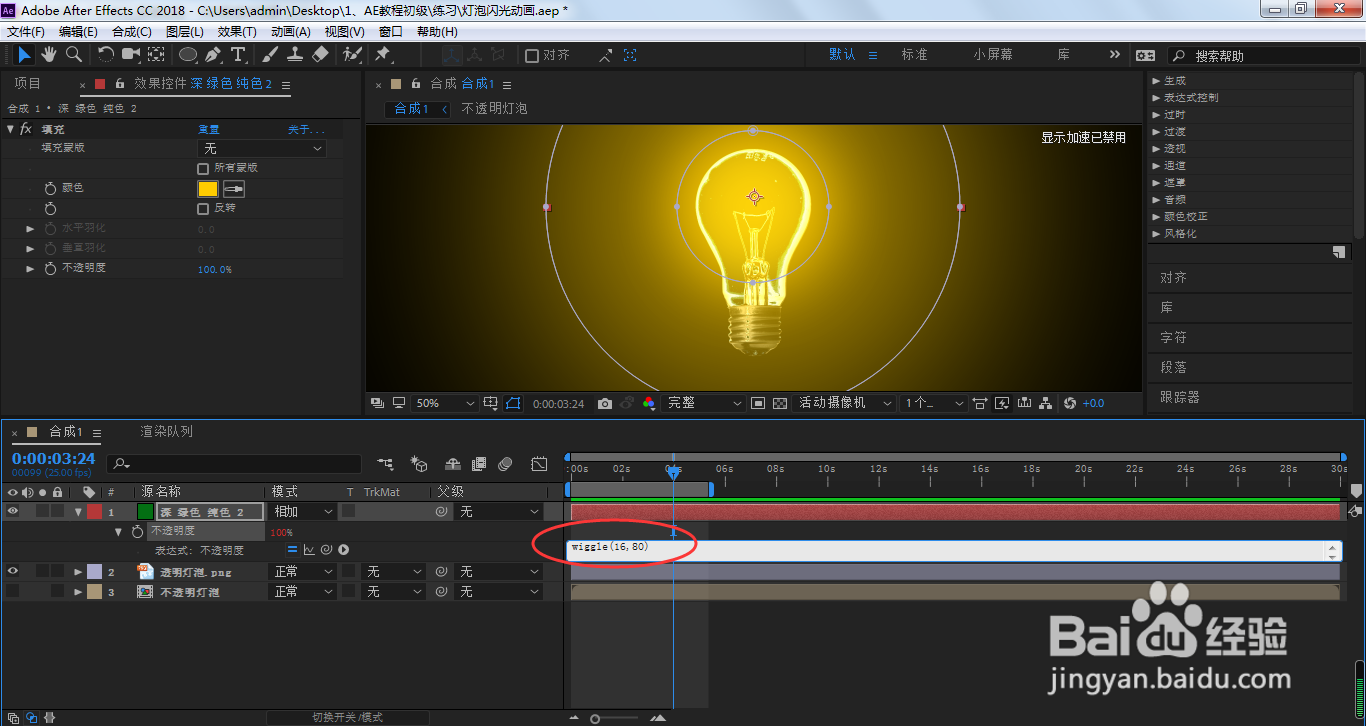
5、按下键盘空格键,我们将可以看到当前灯泡的闪烁动画效果了